Nutzung der Dropbox für die Dateiübertragung der CSV und Produktfotos
Tutoriel complet:
Dropbox bietet Ihnen zwei Optionen an:
-
Erstellung und Dateifreigabe mit direkter Änderungen über den Dropbox Server.
- Diese Option ist nicht 100 % kompatibel mit den Spartoo-Tools. Wir raten Ihnen davon ab diesen Modus für den Migrationsfluss zu verwenden
-
Die Dateifreigabe mit Erstellung und Abänderung über den PC und automatische Synchronisation zwischen der lokalen Datei und ihrer Version auf dem Server
- Diese Funktion ermöglicht Ihnen die Dropbox zu nutzen als Filesharing-Server
- Die Datei wurde in der sync / Download Sequenz nicht geändert , die sich zwischen dem lokalen PC und dem Dropbox Server befindet
- Wir empfehlen Ihnen diesen Modus für den Migrationsfluss zu verwenden
Dropbox Softwareinstallation
https://www.dropbox.com/install
CSV Dateieinrichtung
-
Mit Excel
- Erstellen Sie eine Excel-Datei, indem Sie der Vorlage folgen: hier
- Datei speichern unter
- CSV (Trennzeichen: Strichpunkt)
- "Ja" – Format beibehalten mit Verlust der Funktionalitäten
-
LibreOffice
- Erstellung einer Calc-Datei gemäß dem Modell: ici
- Datei speichern unter
- CSV (.csv) Text
- "Speichern"
- Zeichenvorrat = Unicode (UTF-8)
- Feldtrennzeichen = ";"
- Texttrennzeichen = "
- anklicken
- Speichern Sie den Inhalt der Zelle wie angezeigt ab
- Nicht anklicken
- Speichern Sie Zellenformeln dank berechneten Werten ab
- Setzen Sie alle Textzellen in Anführungszeichen
- Feste Spaltenbreite
Eine Datei über den Dropbox Server abspeichern
- Speichern Sie die Datei unter dem Namen C:\...\mon-catalogue\catalogue_spartoo.csv ab
- Kopieren Sie die Datei in dem Ordner C:\....\dropbox\ - Die Aktualisierung / Synchronisation ist nach einigen Sekunden abgeschlossen
Aktualisierungeiner Datei über den Dropbox Server
- Öffnen, abändern und abspeichern unter C:\...\mon-catalogue\catalogue_spartoo.csv mit Excel oder Libreoffice
- Kopieren Sie die Datei in C:\....\dropbox\ - Die Aktualisierung / Synchronisation ist nach einigen Sekunden abgeschlossen
- Ändern Sie die Dateinen unter C:\...\mon-catalogue\catalogue_spartoo.csv ab
- Sobald Sie die Änderungen vorgenommen haben, müssen Sie diese unter der gleichen Datei abspeichern.
- Im Anschluss bitte die Datei kopieren/einfügen über C:\...\mon-catalogue\ vers C:\....\dropbox \
- Bitte nie die Datei öffnen/ erstellen über C:\....\dropbox\
- Dies vermeidet, dass eine teilweise aktualisierte Datei importiert wird, wenn der Benutzer die Änderungen vornimmt, die automatische abspeicherung (alle 5-10 Min.), damit die Arbeit nicht verloren geht.
Rufen Sie die URL der Datei von Dropbox ab
Auf dem Dropbox-Server (https://www.dropbox.com/home)
- Positionieren Sie den Cursor auf der Datei und klicken Sie auf Teilen
- Wählen Sie Link kopieren
- Die URL wird im Format https://www.dropbox.com/s/1tx3djnxltzbqxw/fichier_test_dropbox.csv?dl=0 in die Zwischenablage kopiert
- NB! Nachdem Sie die URL in eine E-Mail eingefügt haben, müssen Sie die Option dl=0 durch dl=1 ersetzen, bevor Sie die URL an Spartoo übermitteln
Bildspeicherung auf Dropbox
- Es gelten die gleichen Prinzipien wie für CSV-Dateien.
- Es ist möglich, Bilder in einem Ordner innerhalb des Dropbox-Ordners zu speichern (z. B. C:\…\Dropbox\photos\
- NB! Wie bei der CSV-Datei müssen Sie die Option dl=0 durch dl=1 ersetzen, nachdem Sie die URL des Bildes in die CSV-Datei eingefügt haben <
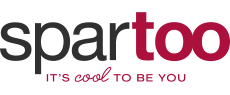
 de.spartoo.ch
de.spartoo.ch
























